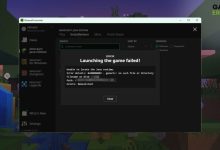.
XINSTALAR CLICANDO NO ARQUIVO DOWNLOAD
Uma nova versão aprimorada de Dying Light foi lançada esta semana no Steam. A nova versão chama-se Dying Light O seguinte, e possui um novo sistema Legend, visuais aprimorados, grandes melhorias na jogabilidade e muito mais.
Por causa do jogo ser aprimorado, alguns jogadores encontraram erros diferentes ao tentar iniciar ou jogar o jogo. O mais comum Dying Light Os seguintes erros que os jogadores estão reclamando são Dying Light O seguinte não está carregando, este é de longe o erro mais comum encontrado pelos jogadores. Eles não conseguem iniciar o jogo devido a falhas de inicialização; o jogo não carrega ou simplesmente trava.
Outro erro comum no jogo são travamentos, travamentos aleatórios durante o jogo a cada 5 ou 10 minutos e Problemas de FPSfps baixos ou quedas de fps com 5-10 fps constantes às vezes.
Abaixo, você pode encontrar esses erros descritos e soluções sobre como corrigi-los e jogar o jogo. Divirta-se matando zumbis!
Índice:
- Dying Light O seguinte não está carregando
- Dying Light Os seguintes acidentes
- Dying Light Os seguintes problemas de FPS
Como corrigir Dying Light os seguintes erros:
1. Dying Light O seguinte não está carregando
Para alguns jogadores, o jogo simplesmente não carrega ou trava quando tentam iniciá-lo. Este é o erro mais comum relatado no Game Steams Dashboard, e você pode corrigi-lo seguindo a solução abaixo ou mais simples aplicando nosso patch ao seu jogo, você encontra no final do post.
“Acabei de baixar a atualização a seguir, vá para jogar e agora está preso em uma tela de carregamento. Existe uma correção para isso?”
“Não posso mais começar um jogo! Eu comprei “o seguinte” DLC … antes do patch, eu conseguia jogar o jogo perfeitamente. Agora, não consigo nem carregar um jogo. O jogo crash @ tela de carregamento. Não importa se eu começo o jogo “normal” ou “o seguinte”.”
“Depois de iniciar qualquer jogo dl, ele congela na tela de carregamento. Alguma solução?”
“Tentei de tudo. Nem o Be The Zombie carrega… Alguém resolveu esse problema ou conseguiu sugerir soluções? Os fóruns da Techland estão vazios sobre isso. Queria JOGAR, já que PAGUEI, muito decepcionante.”
Solução:
- Altere a resolução da área de trabalho para a resolução do jogo.
- Ou então, reinicie o seu PC. Em seguida, pressione F8 continuamente até obter as opções de inicialização.
- Em seguida, habilite o modo de baixa resolução.
2. Dying Light Os seguintes acidentes
Você pode encontrar falhas aleatórias ao jogar a cada 5 a 10 minutos.
“Eu estava tentando consertar/atualizar meu buggy, e virou noite no mesmo momento. Quando tentei interagir com ele (segurando E), ele congelou por alguns segundos e depois caiu. Mais alguem tem este problema?”
“Nunca joguei Dying Light até ontem comprei a seguinte edição aprimorada, tentei jogar o jogo em tela cheia, mas como uso minha tv como monitor, ele só atualiza em 30ghz porque é uma tv de plasma grande, mas bastante antiga. Isso fez com que o jogo piscasse em preto e novamente constantemente, então fui para o modo de janela que o corrigiu, embora com a barra irritante na parte superior da tela, então decidi jogar de qualquer maneira apenas para travar na área de trabalho sem mensagem de erro após 5 a 10 minutos.”
Solução: Para corrigir esse problema, você precisa aplicar nosso tutorial, você pode encontrá-lo abaixo.
3. Dying Light Os seguintes problemas de FPS
Fps baixos constantes e quedas de fps são os problemas mais irritantes do jogo. De tempos em tempos, você pode obter quedas de fps, e outros jogadores têm fps baixos constantes até 5-10 fps. Para corrigir os problemas de fps, siga a solução abaixo.
“As quedas acontecem aleatoriamente, não porque há muita coisa acontecendo, na tela. Alguma dica para consertar isto?”
“Para que eu possa passar pelo jogo em um média de cerca de 50-55 fps… até eu tentar atirar com uma arma. Então meu FPS cairá para cerca de 5-15fps por uma fração de segundo.”
“FPS não é tão bom em Dying Light para mim….Usando um laptop. O Dell Inspiron 1447. Tem 8GB de RAM e a Nvidia Placa de vídeo GTX850m… e tudo que eu recebo são 20-27 FPS, não importa quais sejam as configurações… por favor, ajude/aconselhe!”
Solução: Nosso tutorial corrigirá seus problemas de desempenho e seu jogo funcionará sem problemas depois de aplicá-lo.
- Primeiro, vá para o Gerenciador de Tarefas.
- Em seguida, vá para a guia “Detalhes”.
- Agora, encontre o arquivo .exe do Dying Light.
- Em seguida, clique com o botão direito do mouse e selecione a opção “Definir prioridade” e defina a prioridade como “Tempo real” ou alta.
Tutorial! Os drivers gráficos do seu computador funcionarão com menos eficiência se estiverem desatualizados. Isso significa que seu computador está sem os patches e atualizações necessários para ajudá-lo a corrigir bugs e aumentar o desempenho. Portanto, também pode ser o motivo da diminuição do FPS.
Para evitar esses tipos de problemas, você pode usar uma ferramenta automática que encontrará, baixará e instalará a versão correta do driver em seu PC com Windows em apenas alguns cliques, e recomendamos o DriverFix. Aqui está como fazê-lo:
1. Baixe e instale o DriverFix.
2. Inicie o aplicativo.
3. Aguarde até que DriverFix detecte todos os seus drivers defeituosos.
4. O software agora mostrará todos os drivers com problemas, e você só precisa selecionar aqueles que deseja corrigir.
5. Aguarde o DriverFix baixar e instalar os drivers mais recentes.
6. Reiniciar seu PC para que as alterações tenham efeito.
Esperamos que nosso tutorial tenha ajudado você a corrigir seus erros de Dying Light The Following e que agora você esteja jogando e gostando do jogo. Se você encontrar algum problema ou tiver dúvidas, use a seção de comentários abaixo e ajudaremos você a corrigir seu jogo. – Equipe GamesErrors
.